最近では、プライベートでも仕事でも”連絡先の交換”といえばLINEアカウントを追加することが主流になってきていますよね。
連絡先の交換はそう何度も行うことではないので、久しぶりに使うとバージョンアップによる仕様の変更などで戸惑った経験をお持ちの方も少なくないでしょう。
本記事では、最新バージョン(2023年3月時点)のLINEを使用した友達追加の方法について、ご紹介していきます。
読み込みがうまくいかない場合の対処法についても紹介しているので、どうぞお役立てください!
LINE QRコードとは何か?
LINEのQRコードは、LINEで友達追加をしたいときに使われるアカウントを特定するコードのことです。
読み取るだけでアカウント追加画面まで遷移してくれるので、難しい操作を一切せずに友達追加をすることができます。
また、QRコードは対面時以外でも使えるので遠く離れた人でも問題なく追加することができます。
本記事では読み込み方法だけではなく、自分のQRコードを共有する方法も紹介しているので、ぜひ参考にしてみてください!
LINEのQRコードを読み込む方法
QRコードを使用することで、友達のアカウントをLINEに登録することができます。
追加したい相手のQRコードとLINEアプリさえあれば、誰でもカンタンに追加できるので早速方法をチェックしていきましょう!
以下でぞれぞれ詳しく解説します。
その場でQRコードを読み取る場合
- LINEのホーム画面から「人影アイコン」をタップ
- 友だち追加画面から「QRコード」をタップ
- 読み込みたいQRコードをスキャン
- スキャンしたアカウントを「追加」する
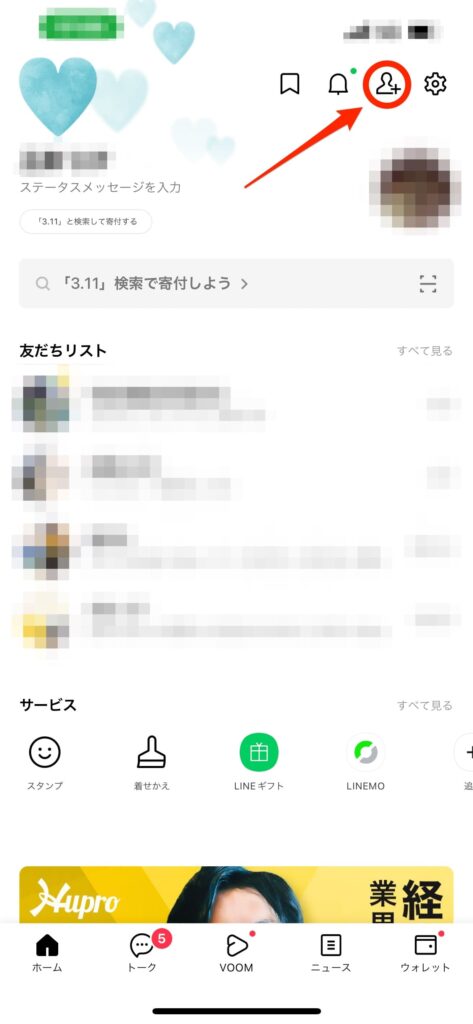
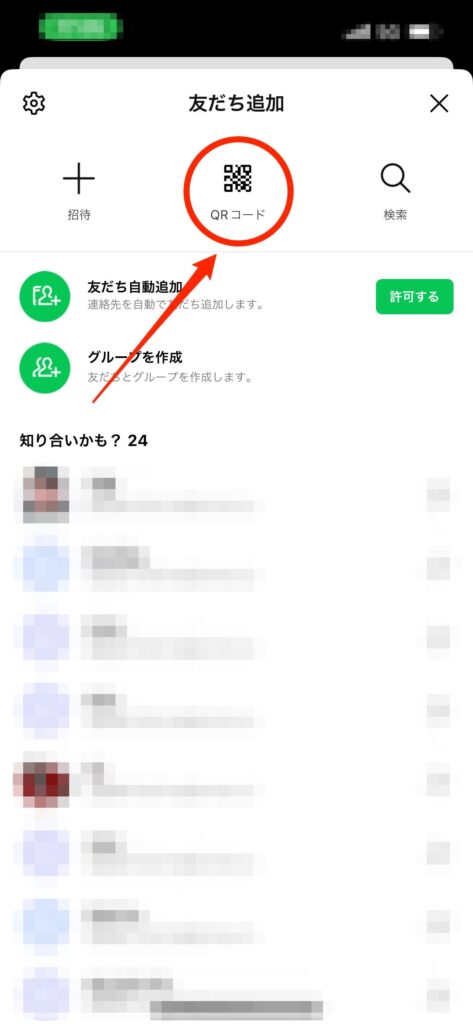
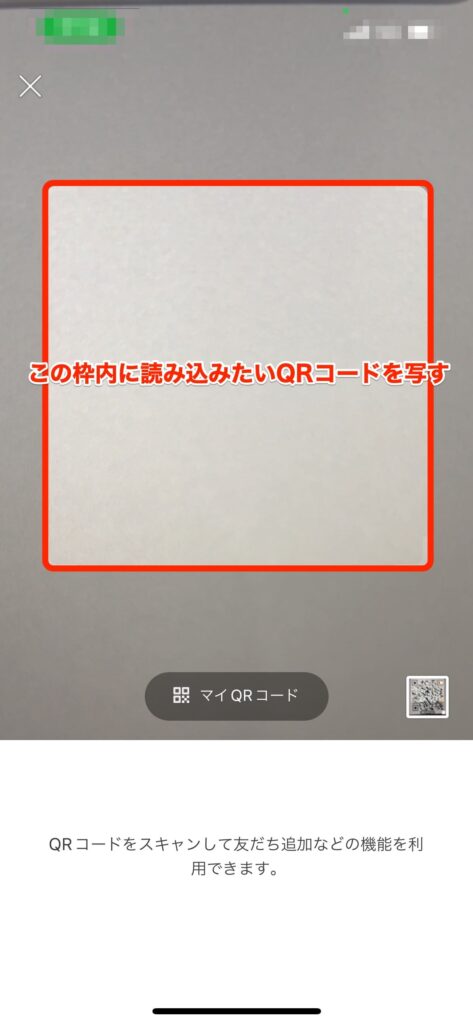
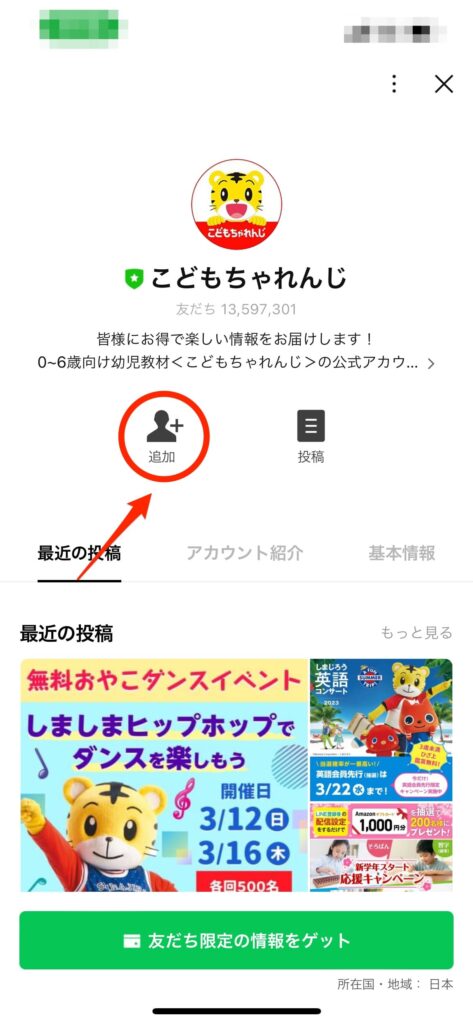
画像で送られてきたQRコードを読み取る場合
- LINEのホーム画面から「人影アイコン」をタップ
- 友だち追加画面から「QRコード」をタップ
- 右下の四角をタップ
- 読み込みたいQRコード画像をタップ
- スキャンしたアカウントを「追加」する
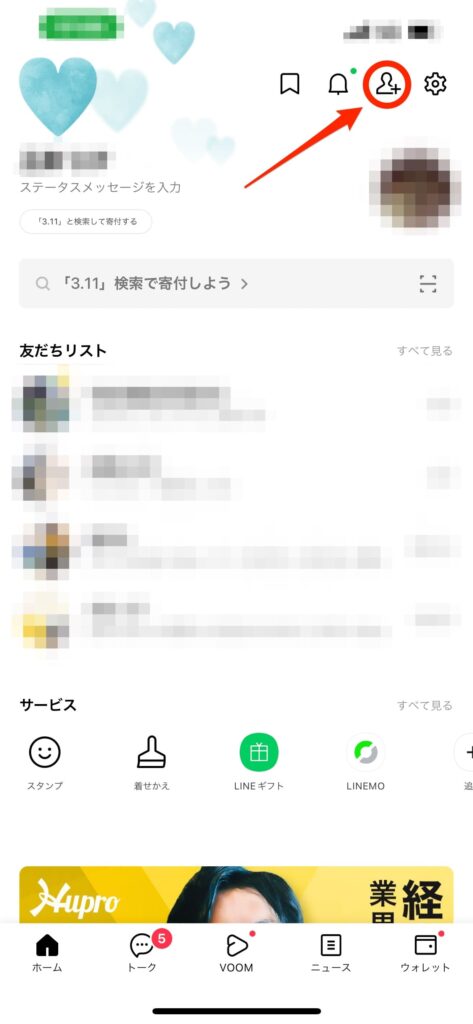
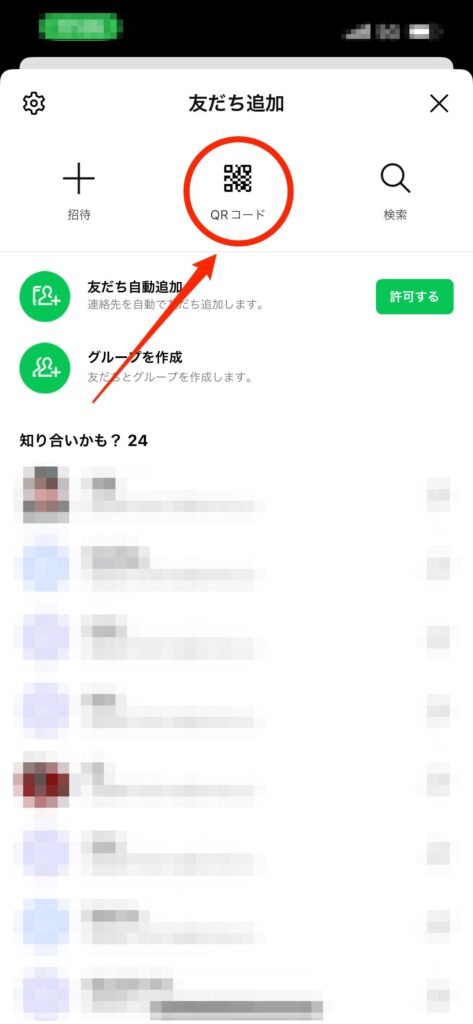
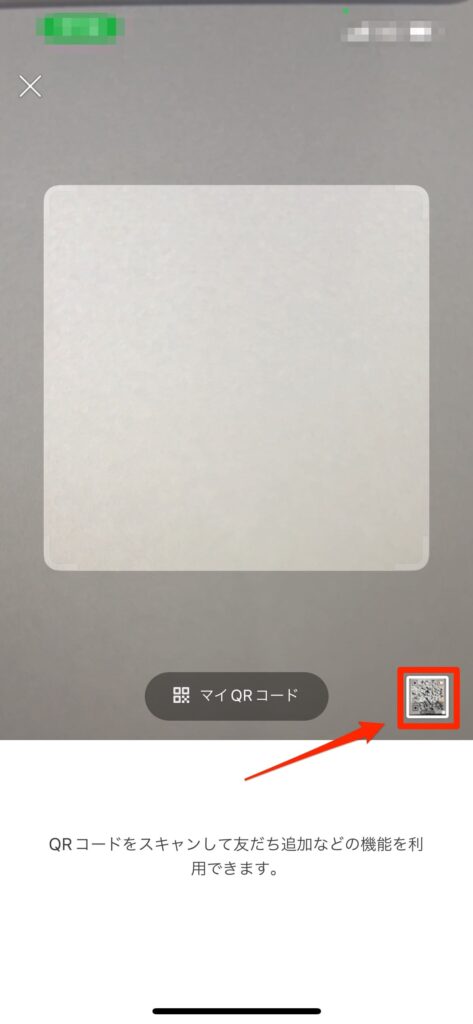
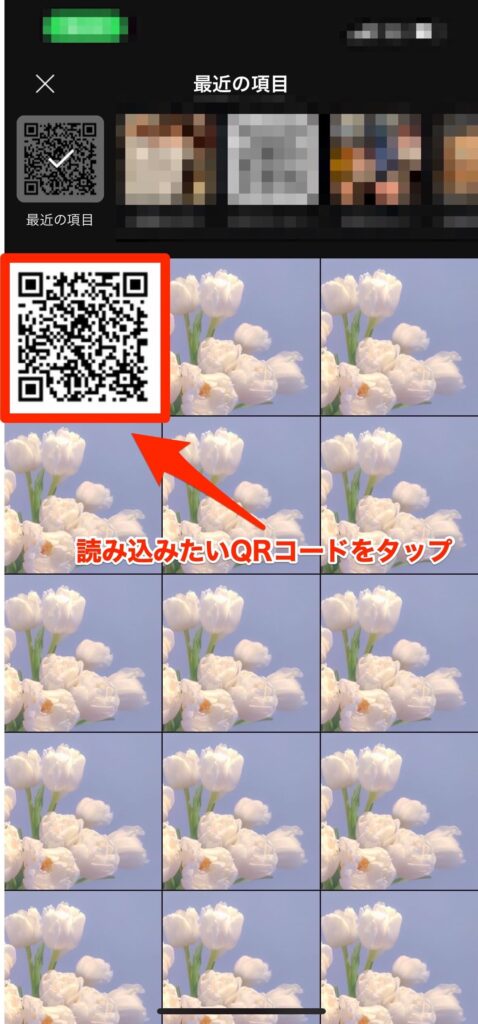
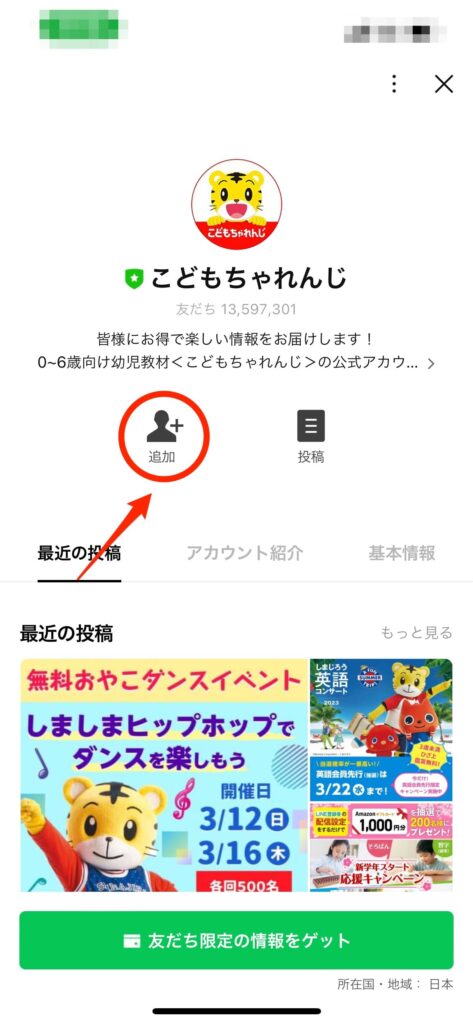
自分のLINE QRコードを表示する・送る方法
相手に自分のアカウントを追加してもらうためには、自分のQRコードを表示させなければなりません。
こちらでは、自分のQRコードの表示方法について紹介していきます!
ちなみに、自分のアカウント以外にも公式アカウントやグループのQRコードを作成することもできちゃいます。
その場にいる相手にQRコードを表示する
- LINEのホーム画面から「人影アイコン」をタップ
- 友だち追加画面から「QRコード」をタップ
- 画面中央の「マイQRコード」をタップ
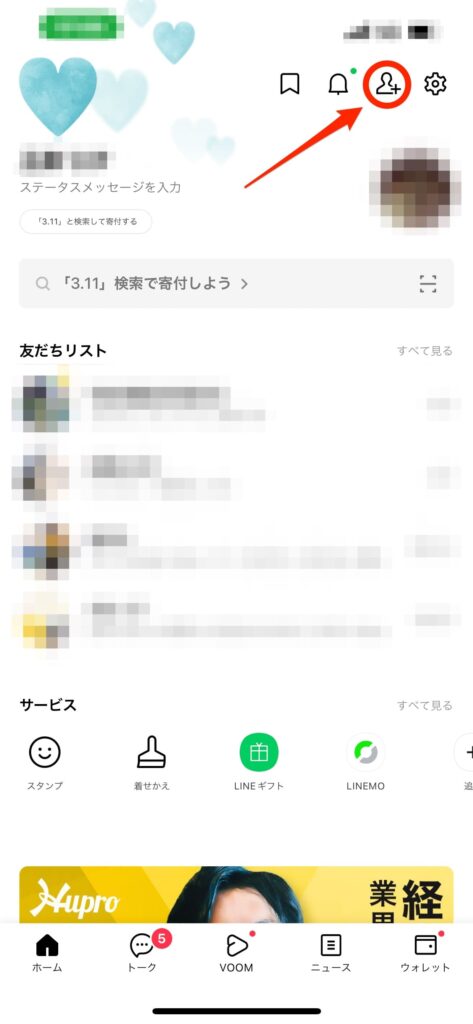
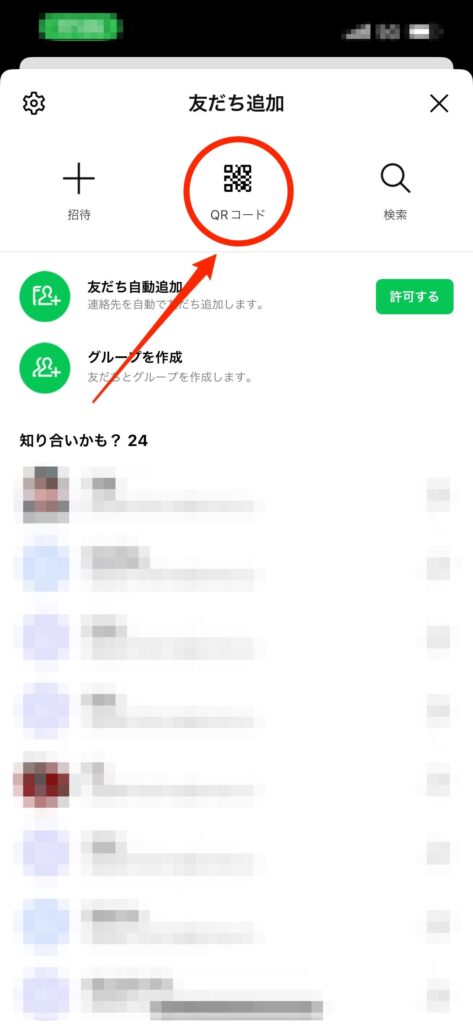
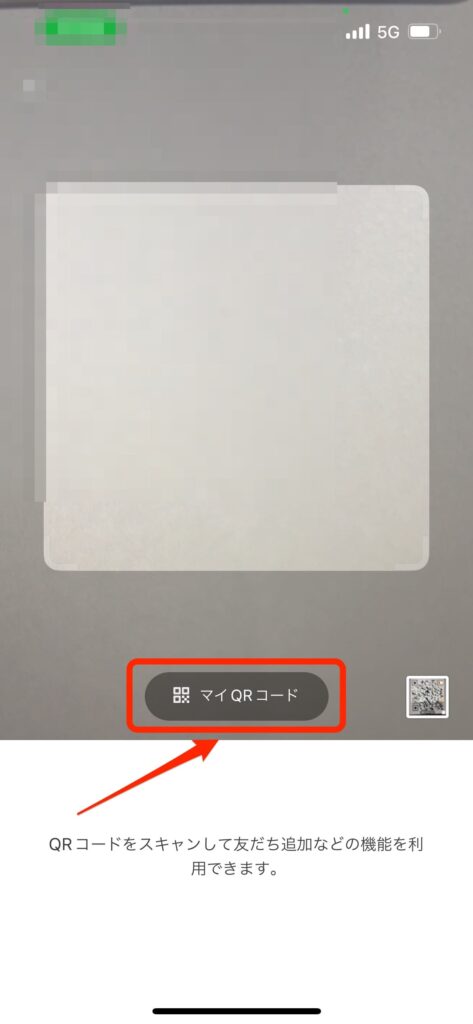
「マイQRコード」をタップすることで自分QRコードが表示されるので、それを相手に読み取ってもらえば友達追加してもらうことができます。
自分のQRコードをLINEやメールで送る・共有する
- LINEのホーム画面から「人影アイコン」をタップ
- 友だち追加画面から「QRコード」をタップ
- 画面中央の「マイQRコード」をタップ
- 3種類の共有方法から好きな方法で共有する
- リンクをコピーして共有する方法
- シェア機能でLINE以外のメールやDMに転送する方法
- QRコードを画像として保存する方法
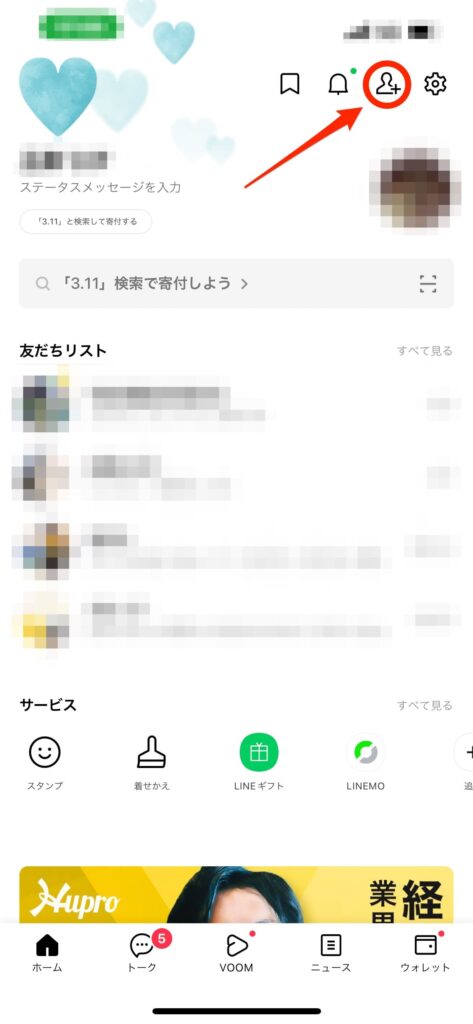
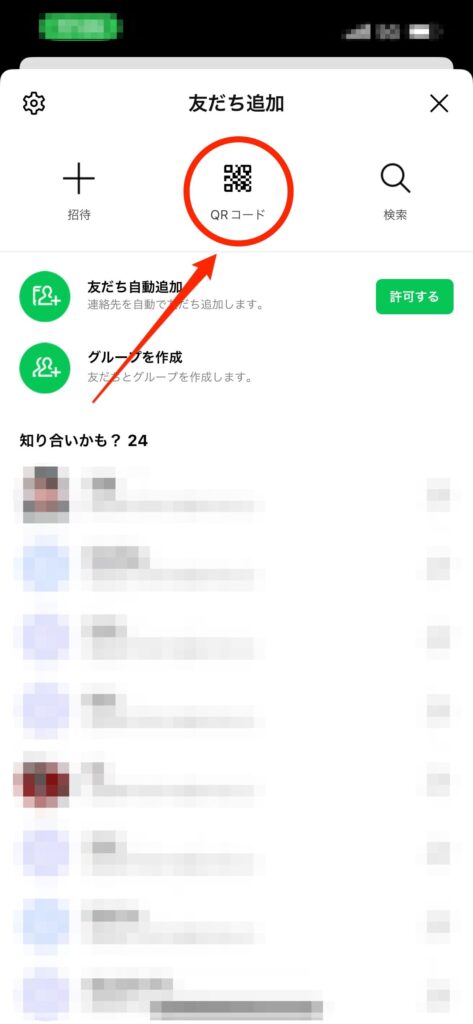
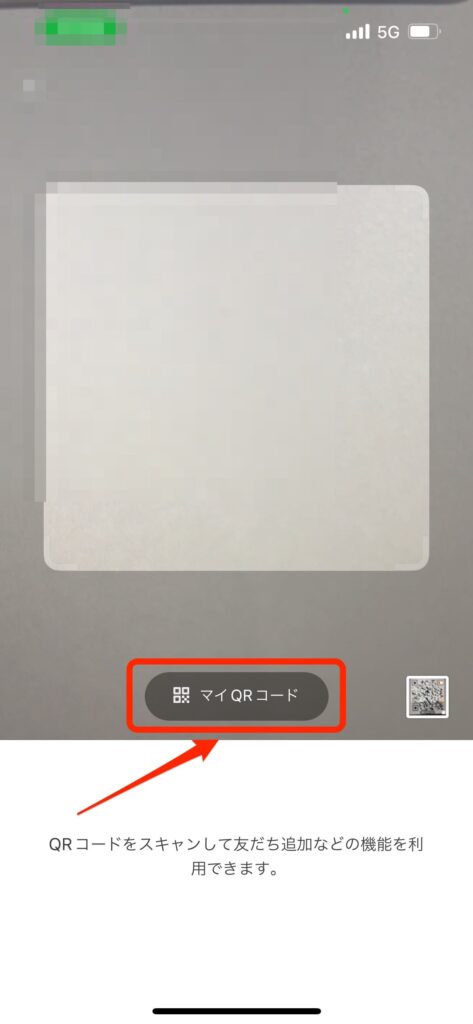
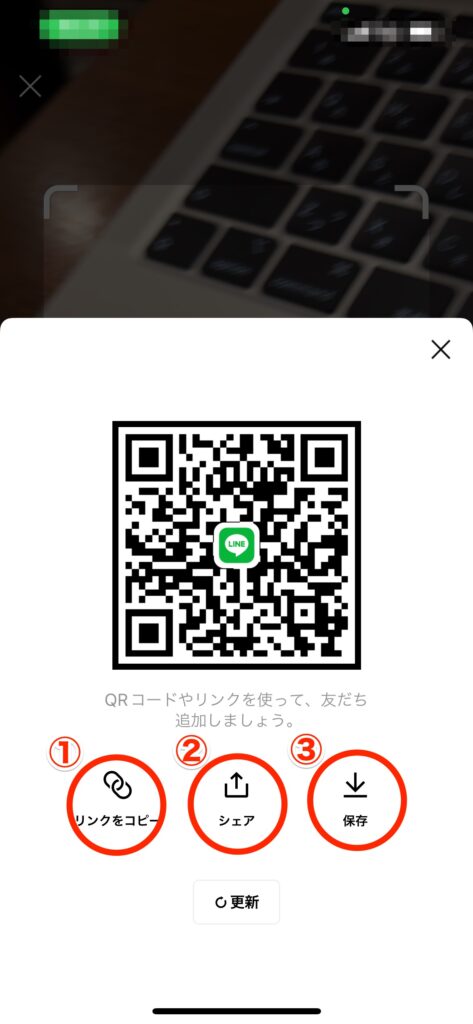
共有方法は3種類あるので、自分の使いやすい方法で共有することができます!
- リンクをコピーして共有する方法
- シェア機能でLINE以外のメールやDMに転送する方法
- QRコードを画像として保存する方法
【セキュリティ対策】自分のQRコードを更新する・新しくする方法
QRコードを使う際に気をつけなくてはならないのが、常に「誰からでも追加できる状態」にあることです。
例えば、SNSのように不特定多数の人が閲覧できる媒体にあなたのQRコードを載せてしまうと、知り合い以外の人でも友達追加できてしまうのです。。。
でも、ご安心を。QRコードはいつでも新しいものを発行できるようになっているのです!
デメリットとしては過去のQR コードが使えなくなってしまうことくらいです。
新規作成方法が気になる方は、下記の記事を参考にしてみてください!
LINEのQRコードのスキャンに失敗する、読み取れない場合の原因と対処法
 ひよこ
ひよこQRコードを読み込んだのに友達が表示されない!
QRコードを読み込んだにも関わらず友達登録できなかったり、読み取り自体がうまくいかなかったりする場合は何かしらの原因があります。
ここからは盲点になりがちな原因4選を紹介していきます。うまくいかなかった方はご自身が下記に当てはまっていないか確認してみてください!
原因①QRコードが無効になっている
前述した通り、QRコードを更新すると過去のコードは無効となってしまいます。
もしスキャンに失敗した際「該当するユーザが見つかりませんでした。」というメッセージが出てきた場合は、新しいQRコードで再スキャンを試してみてください。
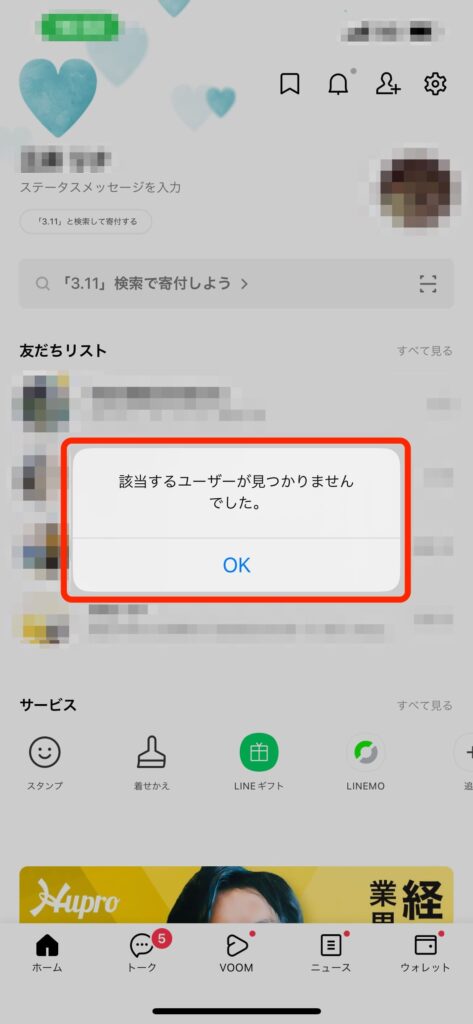
原因②カメラのアクセス権がオフになっている
端末本体の設定でLINEがカメラへアクセスすることを許可していない場合、このような画面が表示されます。
これは、ご使用の端末設定からLINEへカメラのアクセス権を付与することでスキャンが可能になります。
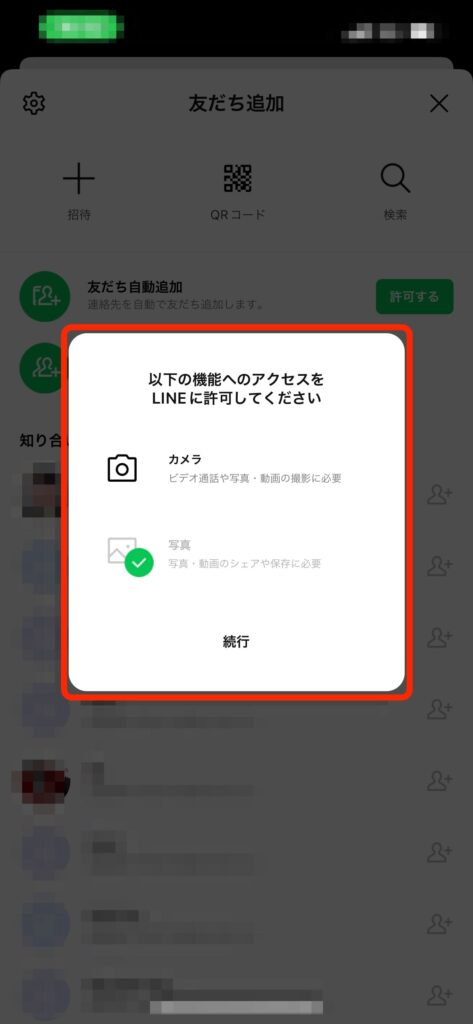
原因③QRコードとカメラの撮影距離に問題がある
撮影距離が近すぎたり、ピンボケしていたりすると読み取りがうまくいきません。
読み込み画面の撮影ガイドラインの枠内に収まるように撮影することを心がけてみてください。
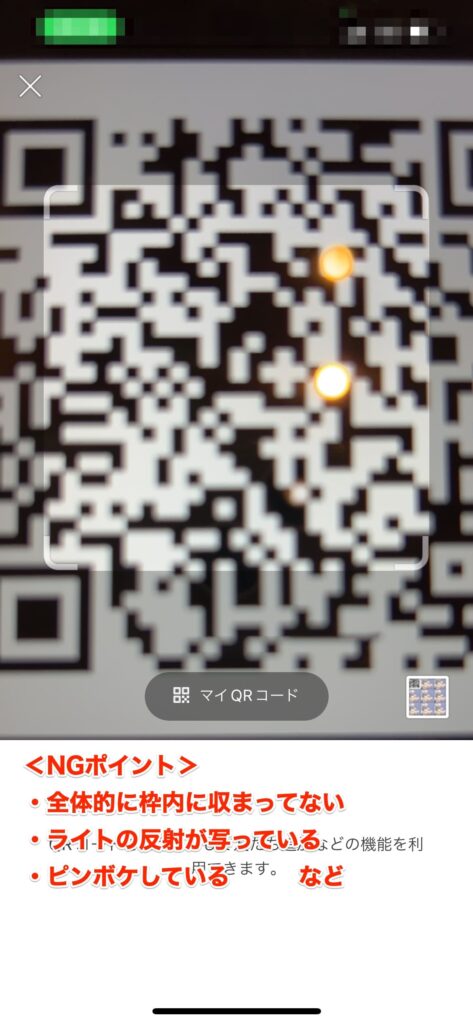
原因④インターネット通信環境に問題がある
友達追加はインターネット通信を介してアカウントの読み込みを行うので、通信環境が悪いと正常にアカウントを読み込むことができません。
もしQRコードを読み込んでも、下記の画面からなかなか進まない場合は機内モードのON/OFFなどで接続をリフレッシュしてみてください。
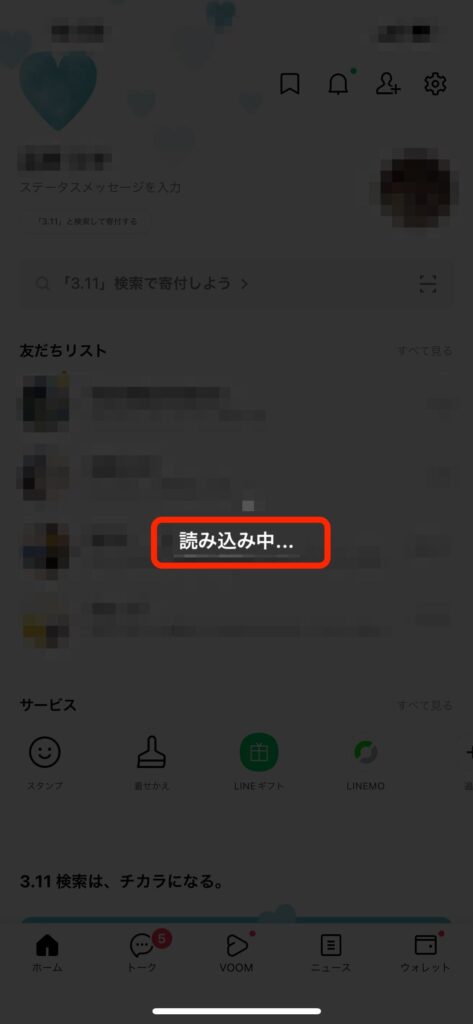
LINE QRコードに関するよくあるQ&A
- QRコードを読み取った後はどうすればいい?
-
画面中央の「追加」をタップすると友達に追加されます。
- インスタやTwitterのDMで送られてきたLINEのQRコードはどうやって読み込む?
-
まず、送られてきたQRコードを保存します。その後は、下記に記載の方法で読み込むことができます。
- QRコード画像はスクショでも読み取りできる?
-
読み取り可能です。
※画像が見切れていたり、QRコードが更新されていたりする場合は読み取れないこともあります。
こちらもおすすめ♪







コメント